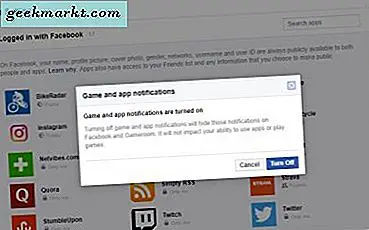Meskipun mungkin tidak dikenal sebagai platform streaming seperti sesuatu seperti Spotify atau Apple Music, Google Play Music telah mengembangkan sekelompok kecil pengguna yang berdedikasi. Apa yang tidak dimiliki aplikasi dalam fitur sosial dan berbagi yang terlihat di Spotify, itu lebih dari membuat di tempat lain. Untuk harga dasar $ 9, 99, Anda mendapat akses ke seluruh pustaka streaming musik Google, ditambah penyertaan YouTube Red, pemutaran YouTube bebas iklan di desktop dan seluler, dan kemampuan untuk menyimpan video YouTube ke ponsel Anda untuk ditonton offline. Plus, setiap pengguna Google — gratis atau berbayar — mendapatkan akses ke loker 50.000 lagu, memungkinkan Anda untuk menyimpan seluruh perpustakaan musik Anda, entah itu dari iTunes atau di mana pun, di cloud untuk akses online.
Meskipun layanan Google Musik bekerja paling baik dengan produk bermerek Google seperti Chromecast Audio dan Google Home, pemilik Amazon Echo tidak sepenuhnya kurang beruntung. Meskipun Google dan Amazon bukan apa-apa jika bukan saingan satu sama lain — Amazon tidak akan menjual produk Chromecast dan bermerek Google secara online, Google tidak akan mengizinkan App Store Amazon di Play Store sebagai unduhan — itu tidak berarti perangkat mereka tidak bisa bekerja bersama. Dibutuhkan sedikit minyak siku, tetapi jika Anda mau berusaha, pustaka Google Play Musik dan Amazon Echo Anda dapat hidup bersama dalam damai dan harmonis. Inilah cara terbaik untuk membuat produk Google dan Amazon Anda bekerja bersama.
Diperbarui 8 Februari 2018 untuk memasukkan informasi baru di Amazon Music Storage.
Menggunakan Bluetooth untuk Memutar Musik dari Ponsel atau Komputer Anda
Jika Anda pelanggan Google Play Musik, Anda mungkin tidak ingin beralih dari pengaturan langganan musik Anda saat ini. Anda telah membuat pustaka lengkap dari lagu Anda, lengkap dengan daftar putar, kurasi stasiun radio Anda dengan peringkat jempol dan jempol ke bawah, dan terbiasa dengan aplikasi seluler dan aplikasi web di desktop. Tak perlu dikatakan, Google Play Musik adalah tempat Anda tinggal, dan Anda tidak memiliki niat untuk memindahkan layanan dalam waktu dekat. Jangan khawatir, kami mengerti. Ini tidak berarti Anda tidak dapat memutar musik Anda dari ponsel atau komputer ke Amazon Echo Anda. Bahkan, dengan menggunakan fungsi Bluetooth bawaan Echo, Anda dapat mendengarkan pustaka musik yang dikuratori sambil menikmati kontrol suara yang disediakan Echo melalui Alexa — atau, setidaknya, sebagian besar dari mereka. Mari kita lihat menggunakan Bluetooth Echo Anda dengan Google Play Music pada ponsel cerdas Anda.

Pada perangkat iOS atau Android Anda, masuki pengaturan ponsel Anda. Untuk iOS, menu Pengaturan ditemukan di homescreen Anda; untuk Android, Anda dapat mengakses menu Pengaturan melalui laci aplikasi di perangkat Anda atau dengan mengakses pintasan yang disimpan di bagian atas baki notifikasi Anda. Di dalam pengaturan Anda, Anda akan ingin mencari menu Bluetooth. Pada iOs, tepat di bagian atas menu pengaturan Anda, di area koneksi perangkat Anda. Di Android, itu juga terletak di dekat bagian atas, di bagian "Nirkabel dan Jaringan". Penampilan yang tepat dari menu pengaturan Anda mungkin berbeda pada versi Android di ponsel Anda, serta kulit pabrikan Anda berlaku untuk perangkat lunak, tetapi secara keseluruhan, itu harus terletak di dekat bagian atas layar Anda.
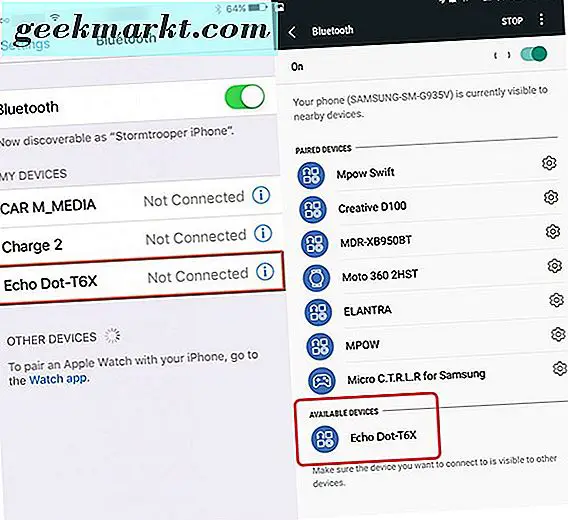
Di dalam Bluetooth pada ponsel Anda, pastikan Bluetooth Anda diaktifkan di perangkat Anda. Setelah aktif, Anda akan secara otomatis melihat Echo Anda tersedia untuk dipasangkan. Biasanya nama akan tergantung pada berbagai Echo yang Anda miliki (Echo tradisional, atau Dot atau Tap). Seperti halnya perangkat Bluetooth, ketuk pada pilihan untuk memasangkan perangkat bersama-sama. Alexa akan membuat isyarat audio untuk memperingatkan Anda bahwa perangkat Anda telah dipasangkan, dan ikon Bluetooth di ponsel Anda akan berubah untuk menunjukkan bahwa Anda telah terhubung ke perangkat baru. Setelah ini, Anda dapat menggunakan ponsel Anda untuk memutar musik langsung dari perangkat seluler Anda ke Echo, meskipun Anda tidak akan dapat mengaktifkan Alexa untuk memainkan lagu-lagu tertentu. Anda dapat, bagaimanapun, menggunakan suara Anda untuk perintah pemutaran dasar, termasuk jeda, berikutnya, sebelumnya, dan putar.
Dan tentu saja, perangkat apa pun yang mendukung Bluetooth memiliki dukungan untuk Echo juga, jadi jika Anda lebih suka menghubungkan PC atau Mac ke Echo, Echo Dot, atau Echo Tap untuk memutar media, yang harus Anda lakukan hanyalah memasangkan perangkat melalui Bluetooth pada Windows 10 atau MacOS. Setelah Anda memasangkan komputer Anda dengan Echo Anda, cukup buka Google Play Music di dalam browser Anda dan mulai pemutaran media. Karena Play Music dibangun di peramban Anda, Anda tidak akan dapat menggunakan perintah suara Alexa untuk mengontrol pemutaran media Anda. Untuk alasan ini, kami sarankan untuk mengunduh Pemutar Desktop Google Play Musik pihak ketiga, yang dapat mengaktifkan kontrol media dalam pengaturan. Anda dapat mengunduh platform itu di sini, dan menggunakan menu Pengaturan Desktop untuk mengaktifkan Layanan Media di komputer Windows 10 atau MacOS Anda.
Mentransfer Perpustakaan Anda ke Amazon Music Unlimited
Streaming Musik
Jika Anda berencana memainkan sebagian besar musik Anda dari Amazon Echo atau perangkat lain yang mendukung Alexa, Anda mungkin ingin mempertimbangkan untuk memindahkan musik Anda dari Google Play Music ke perpustakaan Amazon sendiri. Amazon, seperti Google sebelum mereka, menawarkan layanan streaming $ 9, 99 per bulan yang menawarkan sebagian besar musik yang dapat Anda harapkan dari aplikasi streaming. Amazon Music juga memiliki aplikasi seluler yang tersedia untuk iOS dan Android, sehingga pengguna dari salah satu platform dapat mendengarkan dan mengunduh musik mereka saat bepergian. Jika semua streaming Anda di Google Play Musik, dan Anda bukan pengguna YouTube khusus yang tidak dapat hidup tanpa YouTube bebas iklan, kedua platform tersebut sangat mirip satu sama lain. Bahkan, untuk pengguna Amazon Prime, Amazon Music Unlimited hanya $ 7, 99 per bulan, bukan $ 9, 99, membantu Anda menghemat uang dalam prosesnya.
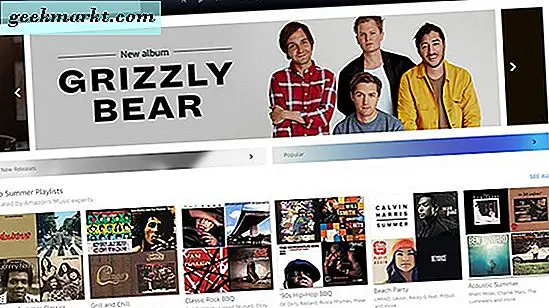
Jika Anda tertarik untuk beralih dari Google Play Music ke Amazon Music Unlimited, ini bisa tampak seperti pengalaman yang cukup membuat frustrasi untuk terjebak memindahkan daftar putar Anda, koleksi album, dan menyukai musik dari satu layanan ke layanan lainnya. Hanya ada satu layanan yang sinkron dengan Google dan Amazon untuk menyinkronkan musik Anda secara otomatis, dan itulah STAMP. Sebagai layanan, STAMP memungkinkan Anda memindahkan musik di antara platform streaming dengan menggunakan ponsel atau PC desktop Anda. Seperti biasa, ada tangkapan — dalam hal ini, Anda harus membayar $ 10 baik untuk aplikasi desktop atau aplikasi seluler untuk memindahkan seluruh koleksi Anda (STAMP memungkinkan Anda mencoba layanannya secara gratis, tetapi Anda akan memiliki untuk menjatuhkan uang nyata untuk memindahkan lebih dari beberapa lagu). Ulasan STAMP telah dicampur; sebagian besar mengatakan ini berfungsi, tetapi Anda ingin tetap menggunakan versi seluler dari versi desktop aplikasi.
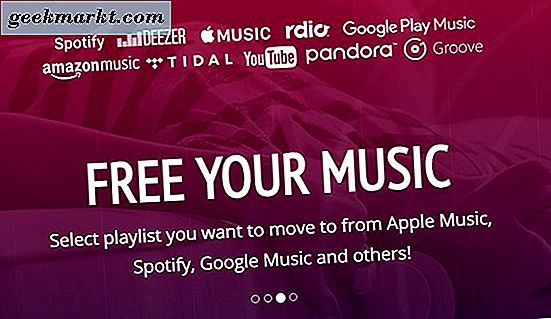
Bagi mereka yang tidak mau menurunkan $ 10 untuk memindahkan musik mereka dari satu platform ke platform lain, selalu ada pilihan untuk memindahkan perpustakaan Anda secara manual. Menyalin perpustakaan Anda dari Google Play Music ke Amazon Music Unlimited membutuhkan waktu; Anda harus menggulir pustaka Anda di Play Musik dan perlahan menambahkan album dan artis ke musik Amazon. Anda pasti bisa mewujudkannya, tetapi itu cara yang lambat untuk memindahkan berbagai hal. Pada akhirnya, metode yang paling tidak menyakitkan untuk menggunakan Google Play Musik dengan Echo Anda adalah melalui streaming Bluetooth. Jika Anda anggota Perdana, Anda masih dapat memberi tahu Alexa untuk memainkan lagu-lagu tertentu — itu hanya akan memutar lagu dari Prime Music, bukan Google Play Music.
Tentu saja, tidak seperti Music Unlimited, Prime Music memberi Anda akses ke sekitar 2 juta lagu, jumlah yang jauh lebih rendah dari 30 hingga 40 juta lagu yang ditawarkan oleh Google Play Music, Spotify, dan bahkan Amazon Music Unlimited. Konon, sebagai pemilik Echo, Anda mungkin dapat menemukan titik tengah yang baik antara apa yang ditawarkan di Prime Music dan koleksi Anda di Google Play Musik melalui Bluetooth. Ini bukan strategi yang sempurna, tetapi itu akan bekerja untuk sebagian besar pengguna yang meminta Alexa untuk memainkan lagu-lagu pop tertentu.
Musik berbasis cloud
Jika Anda menggunakan Google Play Musik untuk musik lokal berbasis cloud Anda, dan bukan untuk layanan streaming, kami memiliki berita yang lebih baik untuk Anda. Amazon menawarkan loker penyimpanan cloud untuk musik, dengan tutup lagu lima kali lebih besar dari apa yang telah kami lihat dari Google. Amazon memberi Anda ruang untuk 250.000 lagu, kemungkinan lebih dari yang pernah kita dengar sepanjang hidup kita, memungkinkan Anda untuk mengunggah seluruh koleksi musik lokal dari Mac atau PC Windows Anda.
Perbarui - 15 Mei 2018: Amazon mengumumkan pada akhir tahun 2017 bahwa mereka akan menghentikan layanan Amazon Cloud Locker mereka. Pengguna baru diterima hingga 15 Januari 2018; siapa pun yang mendaftar sekarang tidak akan dapat mengunggah musik ke layanan. Selain itu, pengguna saat ini tidak akan memiliki akses ke perpustakaan mereka setelah Januari 2019, yang memberikan sekitar tujuh bulan sebagai tulisan untuk pengguna saat ini untuk bermigrasi dari layanan atau untuk beralih ke rencana streaming musik Amazon, dijelaskan di atas. Kami telah meninggalkan bagian panduan ini yang tersisa untuk pelanggan saat ini hingga Januari 2019, karena mereka masih memiliki akses ke layanan, dan telah menambahkan sebagian ke panduan kami di bawah langkah-langkah ini menjelaskan apa yang harus dilakukan daripada mengandalkan layanan Cloud Music Amazon. Perlu diingat bahwa, jika Anda belum menggunakan Cloud Locker sebelum Januari 2018, Anda tidak dapat menggunakan layanan ini.
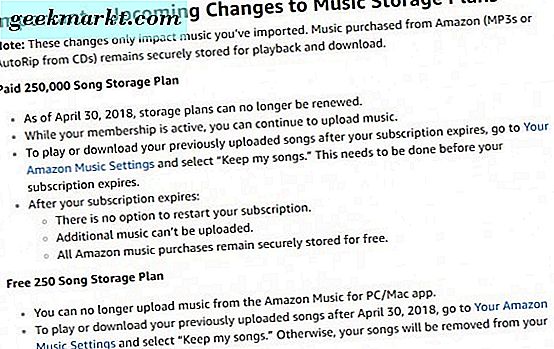
Inilah tangkapannya: meskipun Amazon menawarkan lebih banyak ruang, Anda harus membayar untuk hak istimewa itu. Dengan $ 24, 99 per tahun, Anda mendapatkan akses ke layanan Cloud Player milik Amazon, yang memungkinkan Anda menyimpan 250.000 lagu di server Amazon. Itu dibandingkan dengan 50.000 lagu Google secara gratis untuk semua akun Google dan layanan iTunes Match Apple, yang juga membebani Anda $ 24, 99 per tahun, tetapi hanya memungkinkan Anda untuk mengunggah dan mencocokkan 25.000 lagu, hanya sepuluh persen dari penawaran Amazon. Namun, ada sisi negatifnya. Layanan unggah dan pencocokan Google memberikan pengguna 320kbps MP3, dan iTunes Match dari Apple memberi pengguna file AAC 256kbps. Amazon, sementara itu, hanya menawarkan pengguna 256kbps MP3, file yang jauh lebih rugi daripada kedua penawaran pesaing mereka. Jika kualitas suara adalah yang paling penting bagi Anda, layanan cloud Amazon mungkin kurang. Sebagian besar pengguna, terutama yang bermain melalui speaker Echo, tidak akan melihat perbedaan sama sekali.
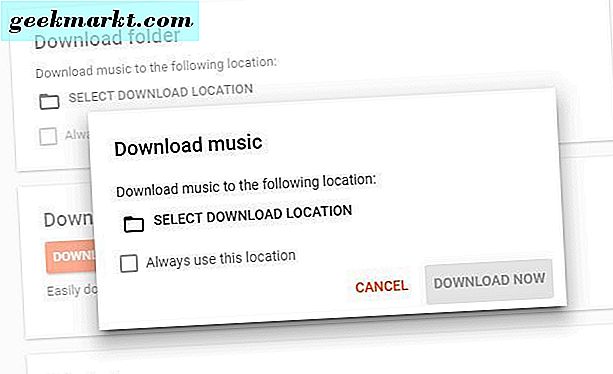
Jadi, jika Anda bersedia menurunkan $ 25 per tahun — yang rata-rata menghasilkan $ 2 per bulan — untuk layanan cloud Amazon, mentransfer musik Anda dari Google Play Music ke Amazon Music ternyata sangat sederhana, bahkan jika Anda sudah lama menghapusnya file lokal dari hard drive Anda. Google memungkinkan Anda mengunduh musik yang dibeli dan disimpan langsung dari penyimpanan cloud mereka sendiri, membuatnya mudah untuk mendapatkan kembali semua musik yang telah Anda unggah ke server Google selama beberapa tahun terakhir penggunaan Play Musik. Inilah cara melakukannya.
Kepala ke pemutar web Google dengan mengikuti tautan ini. Di sisi kiri layar, ketuk tombol menu triple-lined untuk membuka menu Google Play Music. Ketuk pengaturan dan buka pengaturan untuk Google Play Music. Di sinilah Anda akan menemukan semua detail dan preferensi pribadi Anda untuk layanan ini, termasuk berapa banyak lagu yang telah Anda unggah ke akun Anda. Gulir ke bawah melalui preferensi sampai Anda mencapai "Unduh Perpustakaan" di dekat ujung halaman. Ini memungkinkan Anda untuk mengunduh setiap lagu yang telah Anda unggah atau beli dari Google Play Music dalam satu file. Anda harus memilih folder unduhan untuk musik yang akan ditempatkan. Sebagai rekomendasi, jangan hanya menggunakan folder Unduhan Anda — buat folder khusus untuk konten Anda dan pastikan itu disimpan ke folder tertentu. Bergantung pada berapa banyak lagu yang Anda unggah ke layanan, mungkin butuh waktu beberapa saat agar pengunduhan selesai. Lagu yang diunduh relatif cepat, tetapi koleksi lima atau enam ribu lagu akan memakan waktu setidaknya beberapa jam untuk selesai.
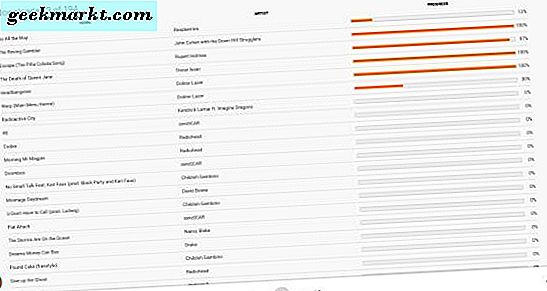
Setelah koleksi Anda selesai diunduh, Anda harus mengunduh aplikasi Amazon Music untuk mengunggah kembali musik Anda ke layanan Amazon sendiri. Amazon memungkinkan Anda mengunggah 250 lagu secara gratis, jadi jika Anda ingin menguji layanan tanpa menjatuhkan $ 25, Anda dapat melakukannya dengan menggunakan panduan ini juga. Untuk mengunggah lebih dari 250 lagu, Anda harus menjatuhkan uang nyata di Amazon. Layanannya $ 25 tidak peduli apakah Anda anggota Perdana atau bukan, jadi ingatlah hal itu.
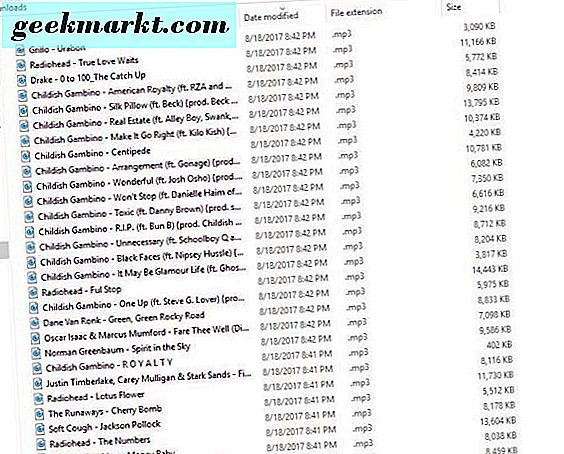
Mulailah dengan menuju ke Amazon dan masuk ke akun Anda. Setelah Anda masuk, Anda harus mengakses Amazon Music. Jelajahi nama Anda di sisi kanan beranda Amazon dan, gunakan menu tarik-turun. temukan "Perpustakaan Musik Anda" dari saran. Bergantian, Anda dapat mengikuti tautan ini untuk mengarahkan Anda ke Amazon Music. Sesampai di sana, jelajahi bar samping di sisi kiri halaman web dan temukan "Unggah musik Anda ke awan" dan pilih. Ini terletak di dekat bagian bawah halaman web. Ini akan memuat munculan yang mengundang Anda untuk menginstal aplikasi Amazon Music baik untuk PC atau Mac. Saat menulis, Amazon saat ini tidak memiliki opsi hanya-web untuk mengunggah musik, jadi pengguna Chrome OS dengan koleksi musik lokal harus meminjam komputer teman untuk membawa perpustakaan mereka ke cloud.
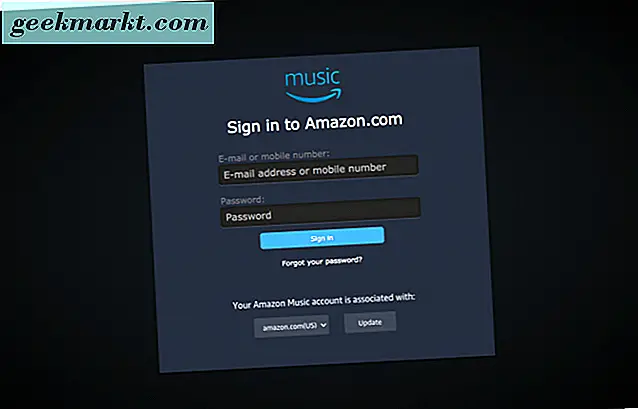
Setelah aplikasi diunduh ke komputer Anda, buka penginstal dan ikuti petunjuknya dengan menginstal Amazon Music di Mac atau Windows PC Anda. Setelah aplikasi dibuka, Anda ingin mengundurkan diri ke akun Amazon Anda dengan Amazon Music. Setelah aplikasi dibuka, ketuk "My Music" di bagian atas halaman web untuk menuju ke pustaka (saat ini kosong) Anda. Di sepanjang sisi kanan aplikasi Amazon Music di dalam perpustakaan Anda, Anda akan melihat panel untuk "Playlists" dan "Actions." Di bawah pilihan "Actions" adalah kemampuan untuk mengunggah pustaka Anda ke Amazon, yang diidentifikasi oleh kotak yang cukup sederhana. membaca "Unggah, Seret dan Jatuhkan Di Sini." Di bawah ini juga merupakan opsi kedua untuk mengunggah musik Anda, berlabel "Unggah, Pilih Musik." Anda dapat menggunakan opsi ini untuk menavigasi Amazon ke folder yang disimpan perpustakaan Google Play Musik Anda di dalam, membuatnya mudah untuk mengunggah pustaka musik Anda dalam satu opsi cepat.
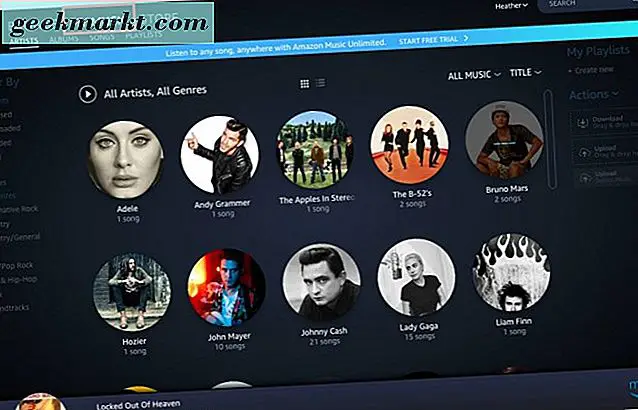
Setelah Anda memilih "Unggah, Pilih Musik, " Anda akan menerima prompt yang menanyakan apakah Anda ingin mengunggah file tertentu atau seluruh folder. Point Amazon Music di folder tunggal itu adalah taruhan terbaik Anda, meskipun sekali lagi, ingat bahwa hanya 250 lagu yang akan diunggah sampai Anda pindah ke Amazon Music Unlimited. Anda dapat melihat kemajuan unggahan dengan mengetuk “Lihat” di panel sisi kanan, dengan setiap unggahan terpisah yang menampilkan bilah unggahan sendiri. Tanda centang akan ditampilkan di sisi kanan setiap lagu saat selesai diunggah, dan Anda akan dapat mendengarkan lagu dari cloud Anda begitu mereka berada di perpustakaan Anda. Bergantung pada ukuran perpustakaan Anda dan kecepatan internet Anda, mungkin perlu beberapa waktu untuk seluruh koleksi musik Anda untuk menyelesaikan pengunggahan, jadi bersabarlah.
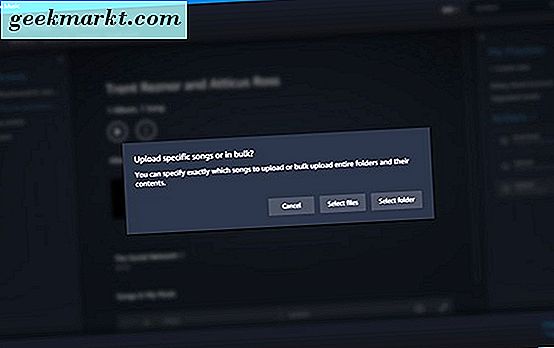
Ketika setiap lagu di antrean unggahan Anda selesai, Anda akan menerima pemberitahuan yang mengingatkan Anda bahwa unggahan selesai. Musik Anda, bersama dengan semua metadata terkait dan setiap artwork album, akan muncul di perpustakaan Anda, untuk diputar di PC atau Mac, iPhone atau perangkat Android, dan yang paling penting, Echo Anda. Dengan menggunakan Alexa, Anda dapat memberikan perintah seperti "Mainkan [judul lagu]" atau "Acak perpustakaan saya, " tanpa harus menghubungkan ponsel Anda melalui perangkat Anda dan menggunakan sistem menu. Ini membuatnya sangat mudah untuk mengalirkan konten Anda langsung ke Echo Anda tanpa bergantung pada layanan atau perangkat luar. Pada dasarnya cara Alexa dan Echo speaker dibangun untuk digunakan, dan itu cara terbaik untuk mentransfer pustaka Google Play Musik Anda langsung ke layanan milik Amazon — asalkan, tentu saja, Anda bersedia membayar $ 25 per tahun untuk Amazon akses cloud penuh.
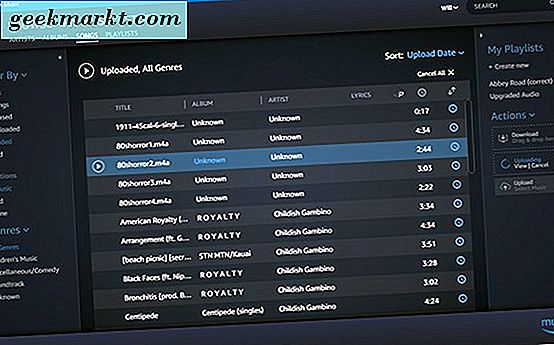
Memutar Perpustakaan Musik Anda Tanpa Amazon Music Storage
Pada bulan Desember 2017, Amazon mengumumkan mereka akan menutup utilitas penyimpanan cloud mereka untuk Amazon Music, dengan pengguna baru tidak dapat mendaftar untuk layanan ini setelah 15 Januari 2018. Demikian juga, pengguna saat ini akan menghentikan layanan mereka pada Januari 2019, yang meninggalkan panduan kami yang dipenuhi cara usang untuk mengunggah konten ke cloud. Jika Anda pengguna cloud layanan Amazon saat ini untuk musik Anda, Anda akan ingin memastikan Anda mengunduh seluruh pustaka Anda sebelum langganan Anda berakhir, atau Anda akan dikurangi hingga 250 lagu dan tidak dapat mengambil lagu yang hilang . Sangat disayangkan bahwa Amazon telah memutuskan untuk mengakhiri layanan cloud mereka, terutama ketika Google masih menyediakan tier gratis hingga 50.000 lagu. Namun, Amazon memutuskan tidak cukup banyak orang menggunakan layanan ini, yang membuat pengguna sedikit kesulitan. Entah mereka beralih ke Amazon Music Unlimited, yang tidak menyediakan penyimpanan cloud untuk lagu-lagu lokal, atau mereka tidak mau mendengarkan musik mereka di perangkat Echo.
Jadi, dengan metode utama kami yang diuraikan di atas (yang akan kami tinggalkan untuk saat ini, untuk setiap pelanggan Amazon Music saat ini untuk dapat menggunakan tanpa harus merujuk ke panduan lain), kita harus beralih ke yang lain. metode untuk mendapatkan Amazon Echo dan Alexa untuk memutar pustaka Anda dari Google Music. Saat menulis, kami memiliki tiga kemungkinan berbeda.
Gunakan GeeMusic (Streaming Musik)
Jika Anda menggunakan Google Play Musik untuk kombinasi trek streaming dan penyimpanan cloud, Anda mungkin ingin mencoba mengatur GeeMusic, keterampilan yang dibangun oleh salah satu anggota subdiode Amazon Echo di Reddit. GeeMusic tersedia melalui GitHub, dan dikembangkan oleh Steven Leeg. Ini dirancang untuk bertindak sebagai jembatan antara Google Play Musik dan perangkat Alexa Anda, dan meskipun sedikit berantakan, itu bekerja untuk sebagian besar. Leeg menjawab pertanyaan tentang perangkat lunak kembali di ujung ekor tahun 2016, dan sebagian besar sarannya masih berdering benar hari ini. (Anda dapat menemukan lebih banyak saran tentang ini di sini.)
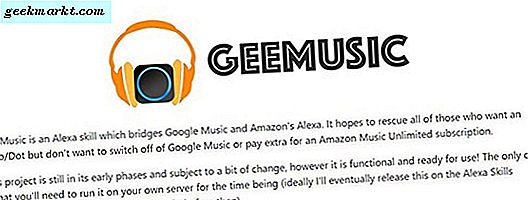
Inilah masalah dengan GeeMusic: sangat sulit untuk mengaturnya, dan bahkan jika Anda terbiasa dengan beberapa langkah yang diminta dalam tutorial, itu masih memakan waktu. Versi GitHub-host memiliki panduan yang cukup padat yang membuatnya relatif mudah untuk mulai menggunakan sendiri, tetapi meskipun demikian, Anda masih berurusan dengan beberapa pengkodean serius untuk mendapatkan Google Play Music dan Amazon untuk berbicara satu sama lain. Bahkan, kami menganggap kesulitan dalam mengatur GeeMusic menjadi sangat tinggi, kami tidak memasukkannya dalam panduan asli kami. Namun, dengan layanan musik Amazon yang menjadi pilihan yang kurang layak bagi sebagian besar pengguna, tampaknya adil bahwa kami memasukkannya di sini, dengan beberapa panduan dasar tentang bagaimana Anda ingin menggunakan platform tersebut.
Leeg benar-benar melakukan pekerjaan yang sangat baik dengan membuat panduan yang mudah dibaca dan ramah pengguna, yang dapat Anda lihat di sini dengan menggulir ke bagian bawah halaman. Leeg menyebutkan menggunakan lingkungan UNIX (seperti MacOS dan Linux) untuk membuat server online yang diperlukan untuk melayani sebagai jembatan antara dua platform, jadi jika Anda bekerja pada Windows, penghalang Anda untuk masuk bahkan lebih tinggi. Dia juga menyebutkan bahwa Anda harus menyiapkan autentikasi dua faktor di perangkat Anda untuk mencegah beberapa masalah masuk. Anda harus sudah memiliki server dan berjalan di perangkat Anda yang dapat mengelola untuk meng-host perangkat lunak yang diperlukan untuk GeeMusic; beberapa pengguna Reddit telah melaporkan Heroku, klien bot Twitter terkenal, untuk bekerja untuk ini. Akhirnya, Anda membutuhkan Python 3 (bahasa pemrograman) yang diinstal pada komputer Anda untuk mengikuti panduan ini.
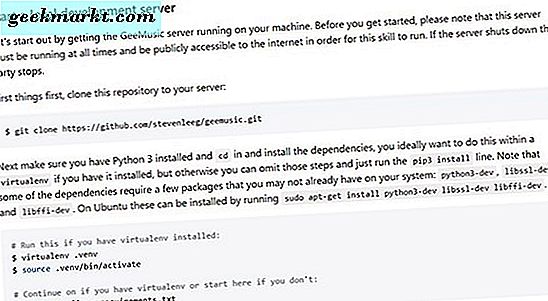
Kami benar-benar tidak dapat melakukan pekerjaan yang lebih baik daripada Leeg saat menjelaskan prosesnya, jadi ada baiknya memeriksa bagaimana caranya di sini. Anda juga harus melihat video produk jadi yang berjalan di Raspberry Pi di sini. Ini adalah solusi rumit yang rumit untuk masalah ini, dan sejujurnya, banyak pengguna mungkin menemukan bahwa menggunakan sesuatu seperti Bluetooth menghemat banyak waktu dan energi. Namun, perlu dicatat bahwa ini benar-benar cara yang layak untuk mengatasi pembatasan Google Play Musik dan Amazon Alexa. Hanya butuh kerja keras untuk sampai ke sana.
Gunakan Keterampilan Media Saya (Musik Lokal)
Oke, jadi jika Anda adalah seseorang yang menggunakan perpustakaan musik Anda sendiri yang diunggah ke cloud dengan Google Play Musik, sebelumnya kami menyarankan menggunakan layanan Amazon Music Cloud sebagai cara untuk memutar musik Anda dengan Alexa dengan memerintahkan Echo untuk memainkan artis tertentu dan lagu. Jika Anda memang beralih, seperti yang kami sebutkan, Anda akan ingin mengunduh konten Anda dari Amazon sebelum Anda kehilangannya selamanya. Tetap saja, apakah Anda sedang mengunduh ulang pustaka Anda dari Google atau Amazon, ada keterampilan Alexa yang tersedia untuk diunduh yang benar-benar membuat memutarkan perpustakaan lokal Anda jauh lebih mudah. Dijuluki My Media, itu tersedia untuk Alexa langsung dari toko Skill online Amazon secara gratis, dan itu membuat memutar koleksi lokal Anda jauh lebih mudah.
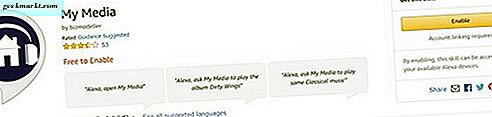
Tidak seperti GeeMusic, My Media hanya mengharuskan Anda untuk menambahkan keterampilan ke perangkat Echo atau Alexa-enabled Anda, kemudian mengunduh My Media untuk aplikasi Alexa ke komputer Anda. Aplikasi ini berfungsi sebagai server media, seperti Plex, tetapi untuk musik Anda saja, dan memungkinkan Anda untuk mengalirkan musik dari komputer ke perangkat Alexa tanpa koneksi Bluetooth apa pun. Aplikasi ini memang mengharuskan komputer Anda untuk berjalan di latar belakang, tetapi karena My Media for Alexa berfungsi sebagai Layanan Windows, aplikasi ini mulai berjalan di komputer Anda segera setelah Anda mem-boot perangkat. Aplikasi ini mendukung iTunes, daftar putar, dan menambahkan musik dari folder, jadi tidak perlu menambahkan musik ke program buggy. Media saya berfungsi di latar belakang sebagai layanan, dan berfungsi dengan baik.
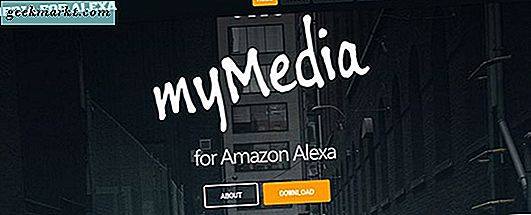
Ada dua masalah yang dapat menghentikan beberapa orang memilih untuk menggunakan Media Saya untuk pemutaran lokal mereka. Pertama, meskipun keterampilan ini merupakan tambahan gratis untuk perangkat Alexa Anda, layanan sebenarnya tidak. My Media for Alexa memiliki uji coba gratis selama seminggu, di mana Anda dapat menggunakan aplikasi dengan media tanpa batas dan dua akun Family Share. Setelah minggu itu selesai, Anda diminta membayar $ 5 untuk berlangganan setahun ke keanggotaan dasar (yang mencerminkan uji coba), $ 10 untuk keanggotaan Lanjutan, yang menambahkan tambahan server media dan tiga lagi Family Share akun, dan $ 15 per tahun untuk keanggotaan Premium, yang mencakup lima server media dan 25 akun Family Share. Namun, rencana dasar $ 5 seharusnya cukup untuk sebagian besar, dan mempertimbangkan bahwa Amazon's Music Storage memberikan pengguna $ 25 per tahun, ini tidak boleh terlalu banyak bagi sebagian besar pengguna untuk ditangani.
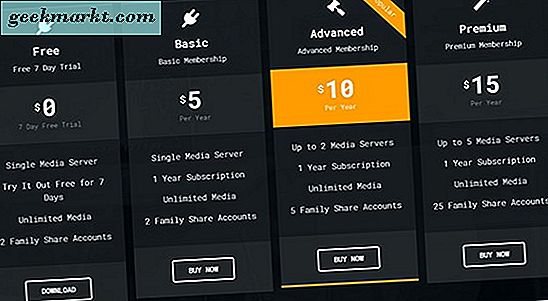
Alasan kedua Anda mungkin dimatikan dari Media Saya turun ke kontrol. Perintah suara yang dirancang oleh My Media tidak buruk, tetapi mereka pasti sulit untuk diingat. Tidak seperti bagaimana layanan Cloud Amazon bekerja, Anda tidak meminta Alexa untuk bermain dari akun Amazon, tetapi dari server My Media Anda, yang berarti Anda harus menyertakan "My Media: di setiap perintah. Beberapa perintah ini bisa cukup sederhana, seperti "Alexa, minta My Media untuk memutar lagu oleh Carly Rae Jepsen" atau "Alexa, minta My Media untuk memainkan album OK Computer." Tapi perintah lain tidak perlu rumit; misalnya, meminta Alexa untuk memainkan genre melalui My Media mengharuskan Anda mengatakan "Alexa, minta My Media untuk memainkan musik rap." Jika Anda tidak memasukkan kata "some", perintah Anda salah didaftar dan Alexa akan mencoba memainkan lagu dengan nama genre di judul, atau akan salah. Penting juga untuk dicatat bahwa keberhasilan dari perintah ini sepenuhnya bergantung pada seberapa baik Anda menandai perpustakaan musik Anda, jadi jika ID musik Anda tidak sanggup menghabisi, My Media mungkin berakhir tidak berguna bagi Anda sampai Anda membersihkan koleksi Anda.
Namun, My Media adalah cara yang bagus untuk beralih dari hilangnya Amazon Music Storage dan ke masa depan, bahkan jika itu bukan tanpa kekurangan. Namun kesederhanaan perangkat lunak ini dibandingkan dengan GeeMusic membuatnya ideal untuk pindah dari aplikasi Google Music dan kembali ke perpustakaan lokal — semua sambil menyimpan perpustakaan Google Anda untuk digunakan di ponsel dan perangkat seluler lainnya.
Gunakan Bluetooth
Dengar, kami tahu. Sebagai standar untuk musik di dunia yang siap-asisten, Bluetooth menyebalkan. Kami sudah merekomendasikan di atas, menyarankan Anda menggunakan Bluetooth di ponsel Anda atau di komputer Anda jika Anda tidak mau berkompromi untuk memutar musik melalui Alexa. Tidak ada keraguan dalam pikiran kita bahwa menggunakan Bluetooth adalah hal terakhir yang mungkin diinginkan oleh pemilik Echo, karena Anda kehilangan kemampuan untuk meminta lagu dan artis tertentu dari koleksi Anda, alih-alih memaksa Anda untuk menggunakan perangkat Anda untuk memulai pemutaran. Sejujurnya, bermain lagu melalui Bluetooth bisa jauh lebih buruk. Anda masih dapat mengontrol musik Anda dengan suara Anda, menggunakan perintah seperti jeda dan bermain, dan itu membutuhkan hampir tidak ada pekerjaan di ujung Anda. Anda dapat menggunakan pemutar musik apa pun yang Anda inginkan, termasuk Google Play Musik, tanpa harus melompat melalui lingkaran yang melibatkan sesuatu seperti GeeMusic. Pada akhirnya, Bluetooth berdiri sebagai cara terbaik untuk memutar musik streaming melalui Google Play Music, meskipun Anda mungkin masih menemukan perintah MyMedia sedikit lebih berguna jika koleksi Anda terdiri dari semua musik lokal.
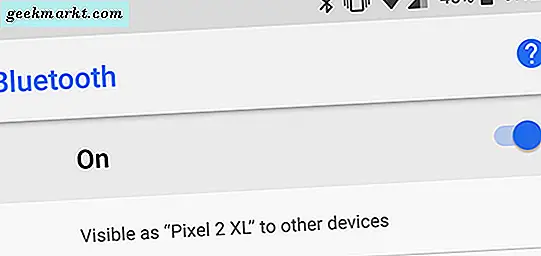
***
Penghentian yang mengitari penyimpanan cloud Amazon benar-benar payah, tetapi kami juga merasa bahwa sebagian besar pengguna Google Play Musik dengan perangkat Alexa mengandalkan cara untuk mendengarkan koleksi streaming mereka, bukan koleksi cloud-upload mereka. Bagi para pengguna itu, sesuatu seperti My Media adalah bagus, jika pengganti Amazon Music Storage tidak sempurna. GeeMusic menawarkan cara untuk mengalirkan pelanggan untuk membawa Google Play Music ke Echo, tetapi sangat sulit bagi sebagian besar pengguna Echo untuk melakukan pengaturan, terutama pada Windows. Pada akhirnya, tidak ada cara mudah untuk membuat Google Play Music dan Alexa bekerja dengan baik tanpa menggunakan Bluetooth, yang pasti membatasi jumlah kontrol suara yang dapat Anda gunakan dengan asisten Anda.
Tetap saja, ada kabar baik. Pengguna utama masih dapat mengandalkan rencana Amazon Prime Music dasar untuk memainkan sebagian besar lagu-lagu populer dari koleksi terbatas saat bermain di Alexa. Perpustakaan Anda tidak akan menyinkronkan antara Amazon dan aplikasi Google Play Musik Anda di ponsel dan web, tetapi lebih baik daripada tidak sama sekali. Bluetooth tetap menjadi pilihan, meskipun tidak menarik bagi kebanyakan orang berkat kurangnya kontrol suara lanjutan. Dan, hei, selalu ada harapan bahwa Amazon dan Google mulai bekerja sama lebih erat di masa depan. Ini tidak mungkin, tetapi dukungan Chromecast datang ke aplikasi Amazon Music pada bulan Desember. Mungkin Google akan menambahkan kemampuan untuk berbicara dengan Alexa suatu hari nanti juga. Tetapi kita tidak akan menahan nafas kita.